잘린 영상 클립에 원하는 효과를 한 번에 일괄적으로 적용하려면 소스 클립에 효과를 적용하면 됩니다. 소스 클립은 소스 모니터 패널에 있는 영상 클립을 의미합니다. 프로젝트 패널에 있는 원본 영상을 더블 클릭하면 소스 모니터 패널에 해당 영상이 보입니다. 소스 클립 효과 적용 방법에 대해서 알아보겠습니다.
프리미어프로 소스 클립 효과 적용 방법
- 소스 클립
- 소스 클립 효과 적용
- 소스 클립 효과 적용 결과
소스 클립
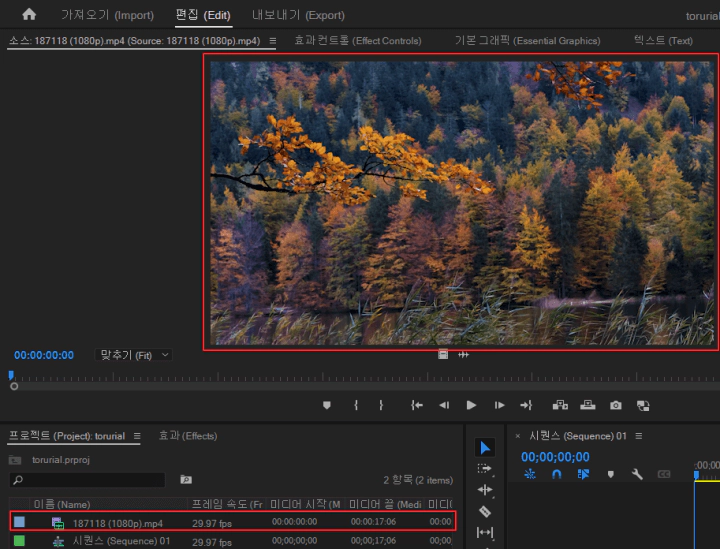
프로젝트 패널에 있는 영상을 더블 클릭하세요. 소스 모니터 패널에 원본 영상이 나오는 것을 볼 수 있습니다. 소스 모니터에 있는 영상 클립을 소스 클립이라고 합니다.
소스 클립 효과 적용
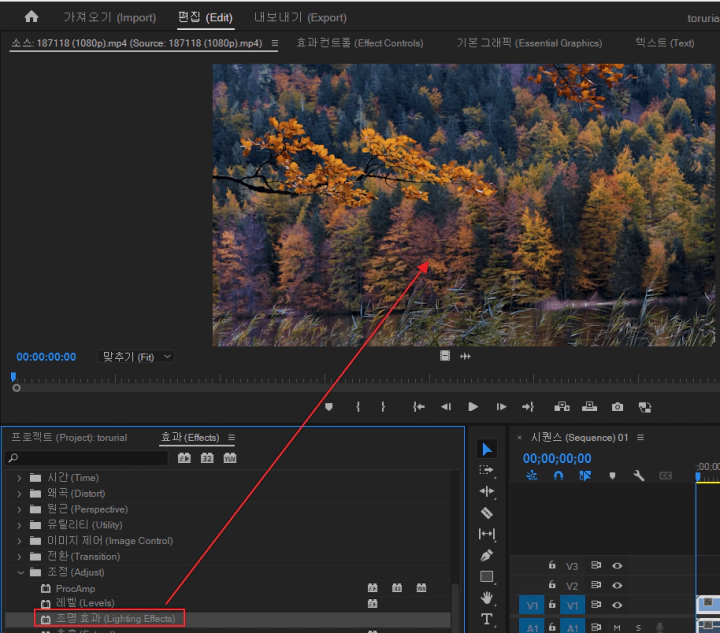
Shift + 7 단축키를 눌러서 효과 패널에 있는 임의의 효과를 선택하세요. 소스 클립에 드래그 & 드롭하세요.
소스 클립 효과 적용 결과
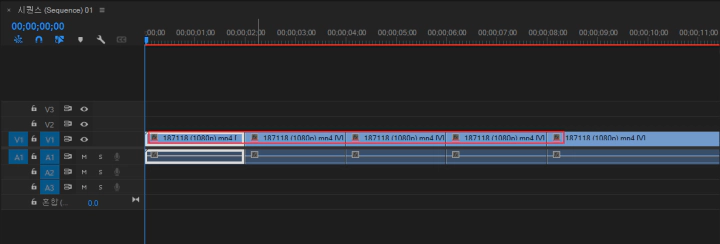
타임라인 패널에 잘린 영상 클립 모두에 조명 효과가 모두 적용된 것을 확인할 수 있습니다. 영상 클립에 효과가 적용되면 fx 부분 밑에 빨간 줄이 있습니다.
프리미어프로 흔들림 안정화 효과 적용 방법 1분 정리
야외에서 영상을 촬영할 때 삼각대 또는 짐벌을 사용하지 않을 시 영상이 흔들리는 경우가 많습니다. 여러 번 다시 재촬영하려면 시간이 오래 걸리고 번거로운데요. 프리미어프로에서 제공하는
newcodingman.tistory.com
'동영상 편집 > 프리미어프로' 카테고리의 다른 글
| 프리미어프로 오디오 게인으로 볼륨 조정 방법 1분 정리 (0) | 2023.12.18 |
|---|---|
| 프리미어프로 여러 클립에 한 번에 효과 복사 및 제거 방법 1분 정리 (0) | 2023.12.16 |
| 프리미어프로 흔들림 안정화 효과 적용 방법 1분 정리 (0) | 2023.12.15 |
| 프리미어프로 자동으로 따라다니는 모자이크 효과 만드는 방법 1분 정리 (1) | 2023.12.15 |
| 프리미어프로 확대 효과 적용 방법 1분 정리 (0) | 2023.12.14 |




댓글